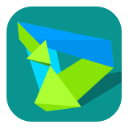
-
华为手机助手鸿蒙版app(hisuite)
-
大小:11.13M
更新时间:25-07-04
系统:Android
版本:v14.0.0.410
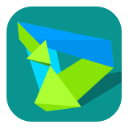
大小:11.13M
更新时间:25-07-04
系统:Android
版本:v14.0.0.410
华为手机助手鸿蒙版app是华为官方旗下的一款基于PC端的智能手机管理软件,这款软件功能十分强大,其支持USB和WLAN无线两种连接方式,连接后即可对手机手机联系人、短信、图片、视频等数据进行备份。并且当你遇上了系统版本不够高,还能便捷准确的帮你升级官方版本的最新系统。有了它就在也不怕手机储存空间不足,或是怕重要数据丢失啦。
不仅如此,华为手机助手app还支持数据恢复和系统修复,当手机系统崩溃、无法正常开机,或者不小心将手机恢复到出厂设置时,就可以通过它来查询软件,更新版本并升级手机哟,你还在等什么?有需要的话赶紧来下载使用吧!
【应用管理】
查看、安装、卸载应用程序,方便快捷
一键完成应用程序在线升级
【截屏】
屏幕图像一键抓取,再也不用担心错过精彩瞬间
【备份与恢复】
设备上的数据可备份至电脑,支持联系人、短信、应用程序、音乐、通话记录、Email、日程的备份
可将已备份数据恢复至设备
【软件更新】
实时查询设备系统软件的最新版本,提供下载和更新的功能
实时查询HiSuite的最新版本,提供下载和更新的功能
【联系人管理】
删除联系人
联系人导入导出功能
群组管理功能
【短信管理】
支持在电脑上收发
管理短信支持导出短信到电脑
支持短信群发
【图片管理】
支持多种方式浏览图片
支持图片导入导出功能
支持设置图片为设备壁纸的功能
【视频管理】
支持多种方式浏览视频
支持视频导入导出功能
【应用市场】
搜索、下载应用到设备
【系统修复】
当系统崩溃设备无法开机时,可以恢复设备为出厂设置
【系统更新】
提供华为手机系统版本升级和回退功能
【Outlook同步】
将设备和Outlook中的联系人和日程信息保持一致
【文件管理】
支持管理内部存储和SD卡上的文件
支持导出文件到电脑
支持导入文件到手机
USB数据线连接:
1、用USB数据线将手机和计算机相连接,连接后点击文件传输或传输照片,并打开HDB开关
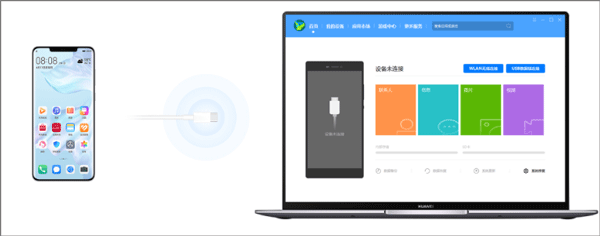
2、然后在手机上进入设置,并在顶端搜索框中输入HDB
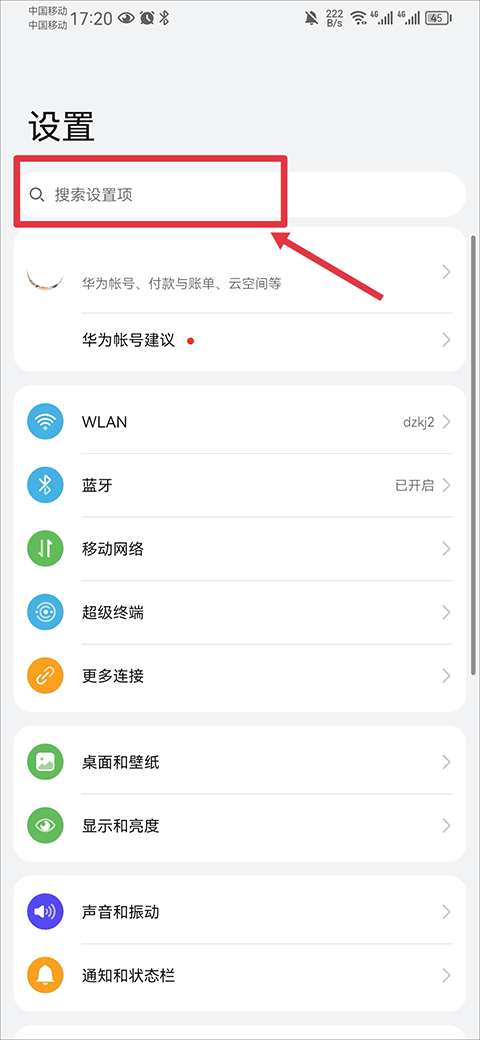
3、在搜索结果中点击允许通过HDB连接设备
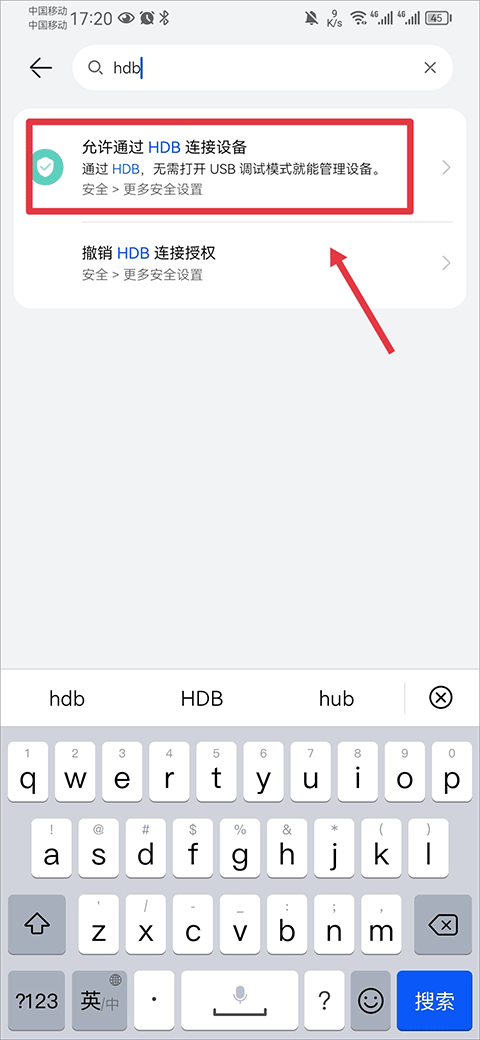
4、然后将允许通过HDB连接设备功能开启(如使用完毕以后希望撤销授权,请点击撤销HBD连接授权)
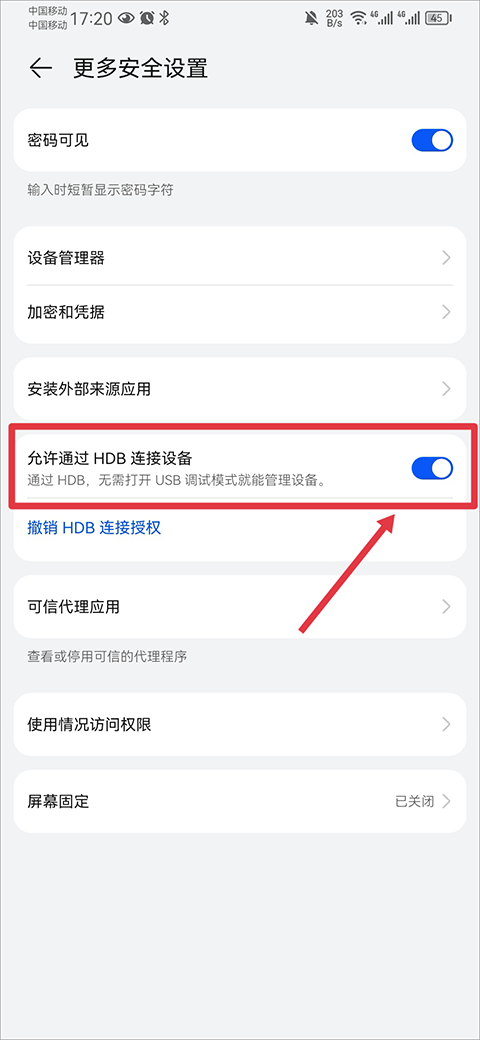
5、最后打开手机上华为助手app,将手机上显示的八位验证码输入在电脑端的验证码输入框中,并点击立即连接按钮即可
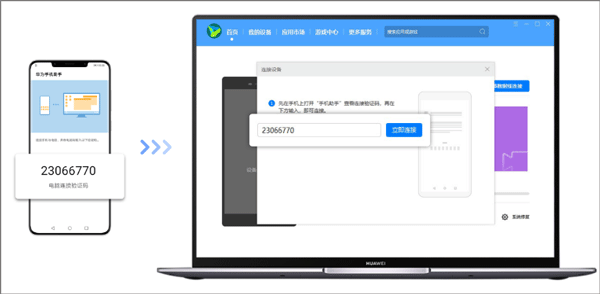
WLAN无线连接:
1、连接前请确保pc和手机连接于同一局域网
2、然后在电脑端点击WLAN无线连接
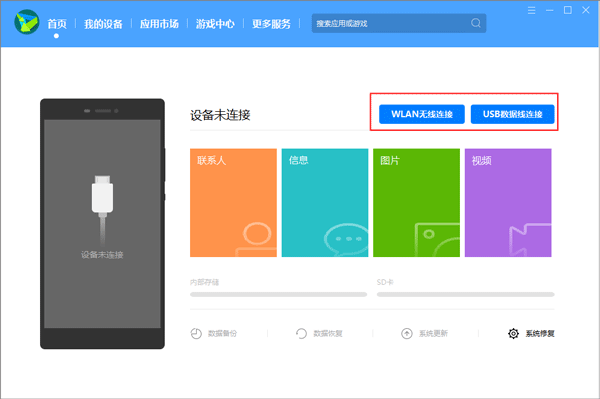
3、将手机上显示的八位验证码输入至电脑端的验证码输入框中即可连接

1、当手机与电脑完成连接后,在首页中点击数据恢复
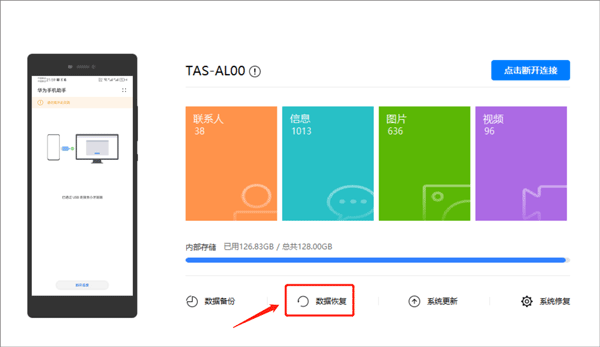
2、进入后在备份记录中选择你要恢复的数据,并点击开始恢复即可
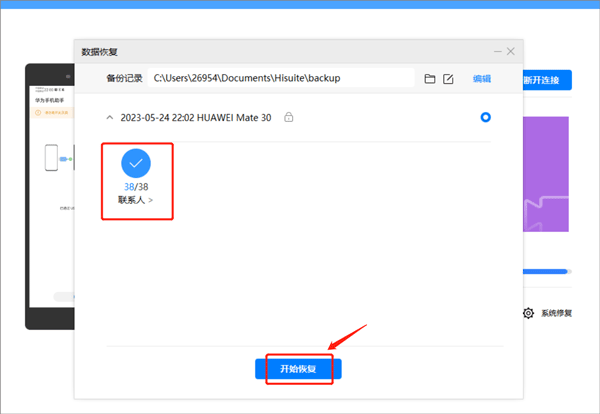
注意:若在备份记录中没有查询到已备份的数据,说明你没有备份过数据,只有先备份数据才有数据可以恢复
1、在华为手机助手电脑版中,点击首页上的联系人
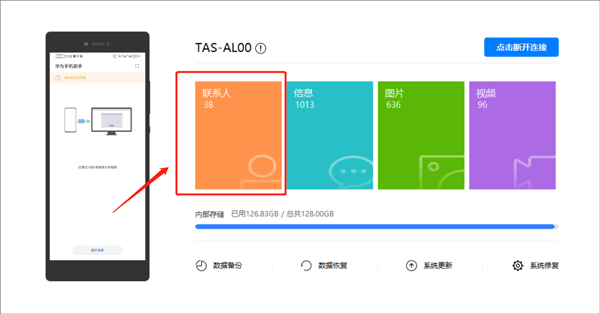
2、进入后点击右下角的导入
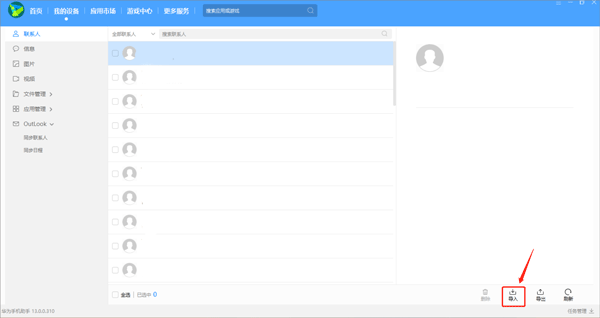
3、然后在电脑文件中找到含有联系人的文件,并将他打开导入到手机助手电脑版中即可
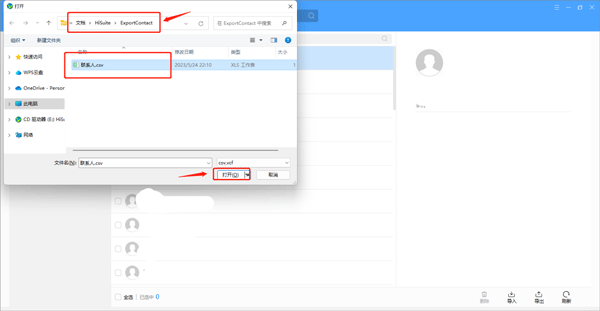
1、在电脑版首页中点击系统更新
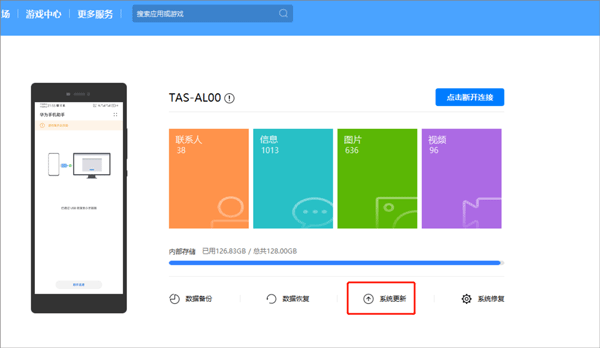
2、然后在弹出的系统更新服务中点击同意
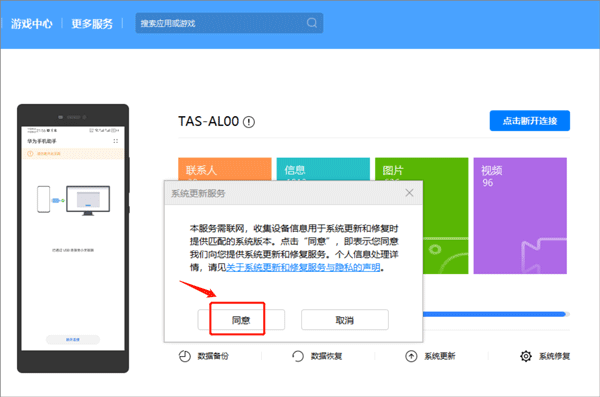
2、待检测出有最新版后点击升级系统即可,当显示已时最新版则不用升级。若想退回原来的系统时,点击切换到其他版本
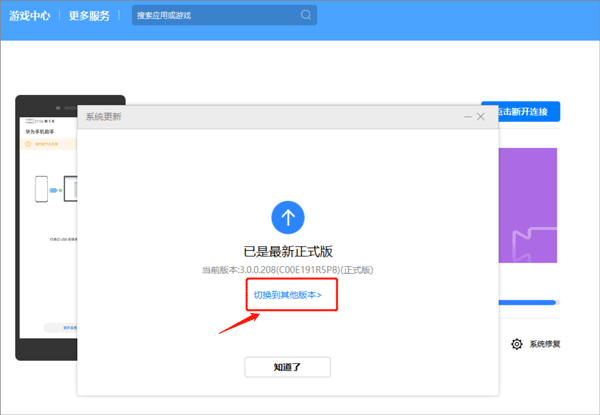
3、最后在更早版本中点击恢复即可退回原来的系统
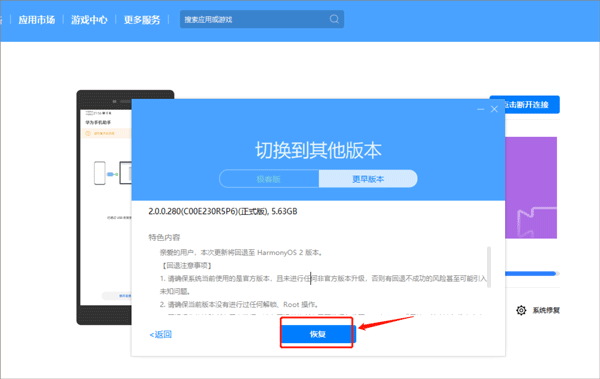
1、使用电脑端微信的备份与恢复功能,将微信的所有需要备份的聊天记录备份到电脑上。
2、使用华为手机助手的备份功能将手机中需要备份的数据备份到电脑上。如:通讯录,应用等。
3、进入手机 设置----系统和更新----重置----恢复出厂设置。然后重置手机等待即可。
4、手机恢复出厂后使用华为手机助手将备份的数据恢复到手机上。
5、使用电脑端微信的备份与恢复功能,将备份在电脑上的数据恢复到手机微信。
注意:1、一定要将华为帐号和密码记录下来,需要用到。
2、恢复出厂设置会将所有应用登录信息清空,需要提前将各应用的登录信息记下。
3、部分网银在手机恢复出厂后无法直接绑定手机,需要去柜台办理。
一、如何更新华为手机助手版本?
1)点击电脑端华为手机助手界面右上角的设置按钮,在下拉框中选择“检查更新”,弹出检查更新的弹框
2)如果发现新版本,给出弹框,提示新版本,选择升级,此时会显示下载进度条
3)下载之后,我们将最新版安装包安装,安装成功后即可得到最新版华为手机助手。
二、连接华为手机助手后无法发送短信怎么排除故障?
请按照以下方式进行排查:
1)检查话费是否充足
2)通过手机信息发送短信,如果发送失败,则可能是运营商问题
3)华为手机助手界面弹出提示,需要将默认短信应用设置为手机助手。同时会在手机上弹出设置默认短信框,点击手机端弹框中“更改”按钮即可完成设置。设置完成后就可以通过手机助手发送短信。
三、华为手机助手备份的数据无法恢复怎么解决?
1)清理手机内存
2)手动清理后台
3)逐项恢复数据
4)切换HDB为USB调试。
应用信息
其他版本
华为手机助手appv14.0.0.410安卓版大小:11.13M时间:2025-09-29查看
相同厂商华为软件技术有限公司更多>>
同类热门
猜你喜欢
热门标签
网友评论0人参与,0条评论
最新排行

Study Bunnyg官方版140.57Mv50.08安卓版 tudy Bunnyg官方版是专为帮助用户养成专注学习习惯而设计的一款时间管理软件,中文名又叫学习兔,以其超级可爱的形象和简单易用的操作赢得了广大用户的喜爱,在管理方式上与著名的番茄工作法类似,通过将时间划分为一段段的专注时段,帮助用户更好地利用自
查看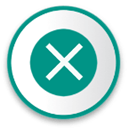
killapps官方版10.09Mv1.56.5安卓版 KillApps官方版是一款功能非常实用的手机进程管理软件,有了这款软件用户可以轻松地快速关闭手机上所有正在运行的应用程序,以此消除手机运行延迟和卡顿的情况,而且在打游戏的时候也有助于提高游戏性能。软件支持不同型号手机释放内存及缓存,不需要过多复杂
查看需要授予该应用的权限
+读取电话状态 访问电话状态 ------------------------------------- 重启设备 允许程序重新启动设备 ------------------------------------- 访问网络 访问网络连接,可能产生GPRS流量 ------------------------------------- 唤醒锁定 允许程序在手机屏幕关闭后后台进程仍然运行 ------------------------------------- 访问账户Gmail列表 访问GMail账户列表 ------------------------------------- 读取联系人 允许应用访问联系人通讯录信息 ------------------------------------- 写入联系人 写入联系人,但不可读取 ------------------------------------- 读取短信内容 读取短信内容 ------------------------------------- 编写短信 允许编写短信 ------------------------------------- 发送短信 发送短信 ------------------------------------- 接收短信 接收短信 ------------------------------------- 接收Wap Push 接收WAP PUSH信息 ------------------------------------- 读取日程提醒 允许程序读取用户的日程信息 ------------------------------------- 写入日程提醒 写入日程,但不可读取 ------------------------------------- 访问外部存储 访问外部存储的权限 ------------------------------------- 写入外部存储 允许程序写入外部存储,如SD卡上写文件 ------------------------------------- 设置桌面壁纸 设置桌面壁纸 ------------------------------------- 获取应用大小 获取应用的文件大小 ------------------------------------- 安装应用程序 允许程序安装应用 ------------------------------------- 删除应用 允许程序删除应用 ------------------------------------- 屏幕截图 读取帧缓存用于屏幕截图 -------------------------------------